วิธีการแปลง MP4 เป็น MOV ออนไลน์ฟรีโดยไม่ จำกัด
เครื่องเล่น QuickTime ของฉันไม่สามารถเปิดไฟล์ MP4 จาก iMovie Apple กล่าวว่า QuickTime รองรับ MP4 แต่ตอนนี้ใช้งานไม่ได้ ฉันทำอะไรผิดพลาดไป?
จริงๆแล้ว QuickTime รองรับการเล่น MP4 บน Mac อย่างไรก็ตาม MP4 เป็นคอนเทนเนอร์มัลติมีเดียและอาจเก็บวิดีโอที่มีตัวเข้ารหัสที่แตกต่างกันดังนั้น QuickTime Player จะปฏิเสธการเล่น MP4 อื่นที่ไม่ใช่ MPEG-4, MPEG-2, ตัวแปลงสัญญาณวิดีโอ H.264, MP3, ตัวแปลงสัญญาณ AAC
นอกจากนี้แอป Apple บางแอปเช่น Final Cut Pro (X) ยอมรับ QuickTime แทน MP4 ซึ่งทำให้การเล่น MP4 ล้มเหลว
ดังนั้นสำหรับการเล่นหรือใช้ไฟล์ MP4 บนผลิตภัณฑ์ของ Apple เช่น iPhone, iPad, iTunes, QuickTime, Final Cut Pro คุณควรแปลง MP4 เป็น MOV อย่างแน่นอน
นี่คือวิธีที่ง่ายที่สุดในการฟรี ออนไลน์ วิธีที่จะช่วยคุณแปลง MP4 เป็น MOVไม่ว่าคุณจะใช้คอมพิวเตอร์ Mac หรือ Windows


ส่วนที่ 1 ฟรีที่ดีที่สุดเพื่อแปลง MP4 เป็น MOV
สำหรับการแปลง MP4 เป็น MOV ออนไลน์ฟรีคุณต้องมีโปรแกรมแปลงวิดีโอออนไลน์ที่ดีที่สุด Vidmore แปลงวิดีโอออนไลน์ฟรี.
![]() แปลงวิดีโอออนไลน์ฟรี
แปลงวิดีโอออนไลน์ฟรี
- แปลงอินพุตมากกว่า 300 รูปแบบนอกเหนือจาก MP4
- ปรับแต่งตัวแปลงสัญญาณเอาต์พุตของคุณและปรับความละเอียดของวิดีโอได้อย่างอิสระ
- Batch แปลง MP4 เป็น MOV เพื่อประหยัดเวลาของคุณ
- ตั้งค่าตัวแปลงสัญญาณเสียง MOV ช่องบิตเรต ฯลฯ ตามที่คุณต้องการ
- แยกเสียงจาก MP4 และแปลง MP4 เป็นรูปแบบวิดีโออื่น ๆ
- ลองตอนนี้

ส่วนที่ 2 วิธีการแปลง MP4 เป็น MOV ออนไลน์ฟรี
ตอนนี้เรามาดูขั้นตอนโดยละเอียดของการแปลง MP4 เป็น MOV กันเลย
ขั้นตอนที่ 1. เพิ่มไฟล์ MP4
คลิก“ เพิ่มไฟล์ที่จะแปลง” เพื่อดาวน์โหลดตัวเรียกใช้งานลงในคอมพิวเตอร์ของคุณ หลังจากนั้นให้ไปที่ไฟล์ MP4 ที่คุณต้องการแปลงเป็น MOV และคลิก "เปิด" เพื่อเพิ่มลงในซอฟต์แวร์ออนไลน์นี้
คุณสามารถใช้ปุ่มลัด Shift หรือ Ctrl เพื่อเพิ่มไฟล์ MP4 หลายไฟล์ลงในซอฟต์แวร์นี้
ขั้นตอนที่ 2. ตั้งค่า MOV
หากคุณต้องการคุณสามารถปรับแต่งไฟล์เอาต์พุตได้
การตั้งค่าวิดีโอ: ที่นี่มีความสามารถในการใช้ตัวเข้ารหัสวิดีโอสูงสุด H.264 ความละเอียด (อัตโนมัติถึง 1080p HD) อัตราเฟรมและบิตเรตวิดีโอสำหรับไฟล์ MOV ของคุณ
การตั้งค่าเสียง: ที่นี่คุณสามารถเลือกตัวเข้ารหัสเสียงช่องอัตราตัวอย่างและบิตเรตเพื่อรับไฟล์ MOV ที่คุณต้องการได้
จากนั้นคลิก“ ตกลง” เพื่อบันทึกการเปลี่ยนแปลงที่คุณทำ
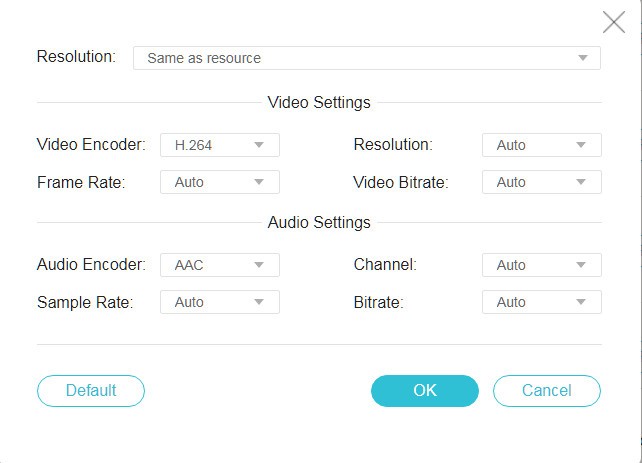
ขั้นตอนที่ 3. แปลง MP4 เป็น MOV
ทำเครื่องหมายที่ไฟล์ผลลัพธ์ก่อน“ MOV” และคลิก“ แปลง” เพื่อเริ่มเปลี่ยน MP4 เป็น MOV และดาวน์โหลดไฟล์ MOV ที่แปลงแล้วลงในคอมพิวเตอร์ของคุณโดยอัตโนมัติ
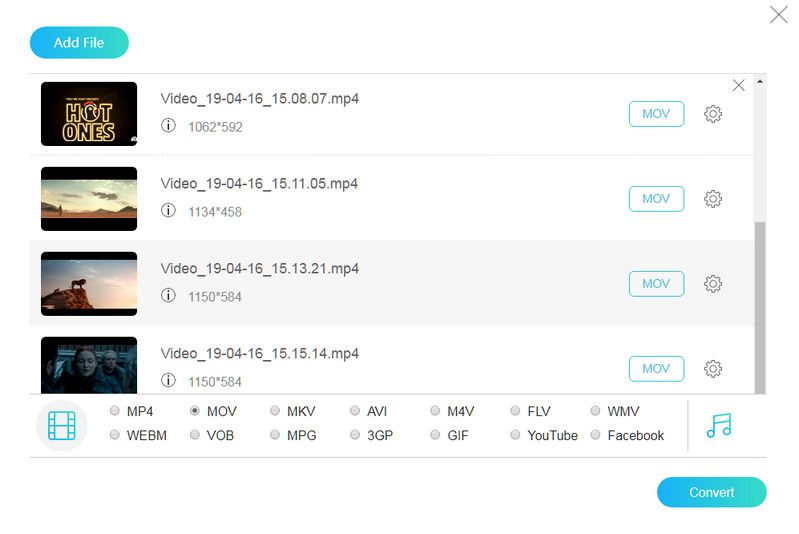
ตอนที่ 3. การอ่าน QuickTime (MOV) และ MP4 เพิ่มเติม
แม้ว่าการแปลง MP4 เป็น MOV จะไม่ใช่เรื่องยาก แต่คุณยังคงคำนึงถึงประเด็นต่อไปนี้เกี่ยวกับ QuickTime MOV เพื่อให้คุณสามารถจัดการกับปัญหาการเล่น MOV ในครั้งต่อไป
1. MOV เป็นนามสกุลไฟล์ของ QuickTime File Format ซึ่งใช้โดยเฟรมเวิร์ก QuickTime เป็นคอนเทนเนอร์มัลติมีเดียที่เก็บแทร็กตั้งแต่หนึ่งแทร็กและแต่ละแทร็กจะเก็บข้อมูลประเภทใดประเภทหนึ่ง
2. แม้ว่า MOV จะเป็นคอนเทนเนอร์ แต่ MP3 ก็ได้รับการสนับสนุนมากขึ้นตามมาตรฐานสากล เป็นรูปแบบคอนเทนเนอร์ที่แตกต่างกัน
| การเปรียบเทียบ | MOV | MP4 |
| นักพัฒนา | แอปเปิ้ล | MPEG |
| ใบอนุญาต | เป็นกรรมสิทธิ์ | สิทธิบัตรที่มีภาระผูกพัน |
| เสียงบิตเรตแปรผัน | ||
| อัตราเฟรมตัวแปร | ||
| บท | ในแทร็กข้อความที่จัดรูปแบบพิเศษ (QuickTime) ในข้อมูลผู้ใช้ atom (เริ่มโดย Nero Digital) ไม่สามารถโต้ตอบกับฉากคำอธิบายได้ตัวบอกกลุ่ม | |
| คำบรรยาย / คำบรรยาย | ttxt, VobSubs พร้อมอ็อบเจ็กต์ส่วนตัว Type Indication ไม่สามารถใช้กับฉาก Description (เริ่มโดย Nero), BIFS | |
| รูปแบบการเข้ารหัสวิดีโอ | MPEG-2 (OS X Lion หรือใหม่กว่า), MPEG-4 Part 2, H.264, H.263, H.261, Apple ProRes, Apple Pixlet, Cinepak, Component Video, DV, DVC Pro 50, กราฟิก, Motion JPEG , Photo JPEG, QuickTime Animation, Sorenson Video 2, Sorenson Video 3 | HEVC / MPEG-H Part 2 / H.265, MPEG-2 Part 2, MPEG-4 ASP, H.264 / MPEG-4 AVC, H.263, VC-1, Dirac, อื่น ๆ [26] |
| รูปแบบการเข้ารหัสเสียง | AAC (เสียง MPEG-4), HE-AAC, Apple Lossless, MP3, AMR Narrowband, MS ADPCM, QDesign Music 2, Qualcomm PureVoice (QCELP), IMA 4: 1, MACE 3: 1 (Mac OS X v10.6.2) x เท่านั้น), MACE 6: 1 (Mac OS X v10.6.x เท่านั้น), ALaw 2: 1, ULaw 2: 1 | MPEG-2/4 (HE) -AAC, MPEG-1/2 เลเยอร์ I, II, III (MP3), AC-3, Apple Lossless, ALS, SLS, Vorbis (พร้อมการระบุประเภทวัตถุส่วนตัว) และอื่น ๆ |
| ข้อมูลเมตา / แท็ก | ||
| เมนู | ||
| การสนับสนุนไฟล์แนบ | ||
| ตัวแปลงสัญญาณ 3 มิติ | ||
| เครื่องเล่นฮาร์ดแวร์ |
3. สำหรับ MOV VS MP4 เป็นคอนเทนเนอร์ที่แตกต่างกัน แต่มีความคล้ายคลึงกัน อย่างไรก็ตามหากคุณต้องการเล่นไฟล์วิดีโอบน Mac MOV ค่อนข้างปลอดภัยและมีประสิทธิภาพ สำหรับอุปกรณ์ที่ไม่ใช่ของ Apple MP4 พิสูจน์ได้ว่าเป็นทางออกที่ดีกว่า
สรุป
หน้านี้ส่วนใหญ่พูดถึงตัวแปลง MP4 เป็น MOV ออนไลน์ฟรีที่ดีที่สุดซึ่งง่ายและปลอดภัยในการแปลง MP4 เป็น MOV ทางออนไลน์ ยิ่งไปกว่านั้นเรารวบรวมข้อมูลบางอย่างเกี่ยวกับ MOV และ MP4 และช่วยคุณค้นหาทางออกที่ดีกว่าในการเลือกรูปแบบขึ้นอยู่กับเครื่องเล่นของคุณ
MP4 และ MOV
-
แปลง MP4
-
แปลง MOV
-
โซลูชั่นเอ็มโอวี



